- 目次
- Part1:iPad/iPhone リカバリーモード とは ?
- Part2:iPadリカバリーモードを起動する方法
- Part3:iPadリカバリーモードを解除する方法
- Part4:【超簡単・無料】ReiBootを使って、iPadをリカバリーモードに入る/解除する
- Part1:iPad/iPhone リカバリー モード とは ?
簡単に言えば、iPad/iPhoneのリカバリーモードとはデバイスを工場出荷時の状態に戻すため強制的に初期化させられるモードを指します。
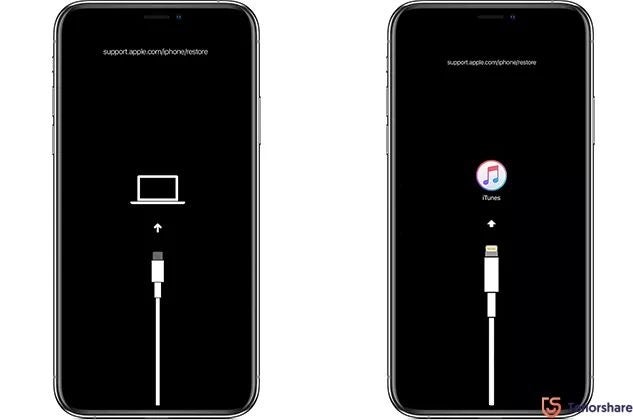
- Part2:iPadのリカバリーモードを起動する方法
まず、iPadをリカバリーモードに入る方法をご紹介します。
【ホームボタン有りの場合】
トップボタンとトップボタンを10秒以上長押しします。

【ホームボタンなしのiPadの場合】
トップボタンに近いほうの音量調節ボタンを押してすぐに放し、トップボタンから離れたほうの音量調節ボタンを押してすぐに放し、トップボタンを長押しします。
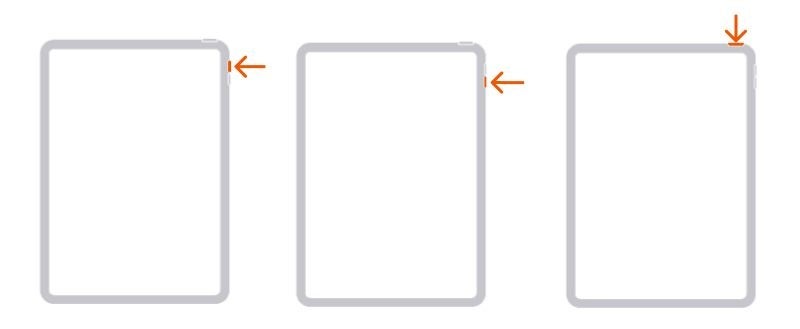
- Part3:iPadのリカバリーモードを解除する方法
方法1:iTunesでiPad リカバリモードを解除する
iTunesを利用することで、iPadのリカバリーモードを解除できます。ただし、この場合は、「復元」もしくは「アップデート」を行う必要があり、iPadのデータが削除される可能性があります。

方法2:iPadを強制再起動する
iPadを強制的に再起動することで、リカバリーモードを解除するケースもあります。やり方は以下の通りです。
【ホームボタン有りの場合】
トップボタンとホームボタンをAppleロゴが表示されるまで長押しします。
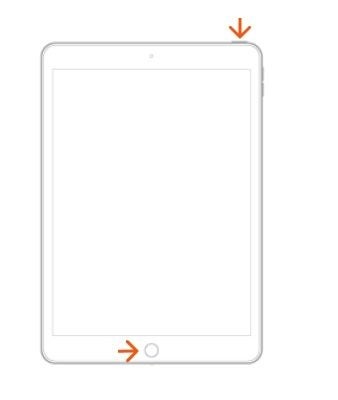
【ホームボタンなしのiPadの場合】
トップボタンに近いほうの音量ボタンを押してすぐに放し、トップボタンから遠い音量ボタンを押してすぐに放し、トップボタンをAppleのログが表示されるまで長押しします。

- Part4:【超簡単・無料】ReiBootを使って、iPadをリカバリーモードに入る/解除する
手動でボタンを押してもiPadのリカバリーモードにならない場合には、リカバリーモードを起動・解除するソフトを利用するのも一つの手段です。Reibootなら、簡単にリカバリーモード起動・解除をできます。画面にわかりやすく、初心者も安心してご利用いただけます。
【やり方】
Step 1 Tenorshare Reibootをパソコンにダウンロードしてインストールします。iPhoneをUSBケーブルでパソコンに接続します。
ReiBoot 無料ダウンロード :http://bit.ly/3Vs9XGw
Step 2 iPhoneが自動的に認識されるまで待ち、画面左下にある「リカバリモードを起動」または「リカバリモードを解除」をクリックします。
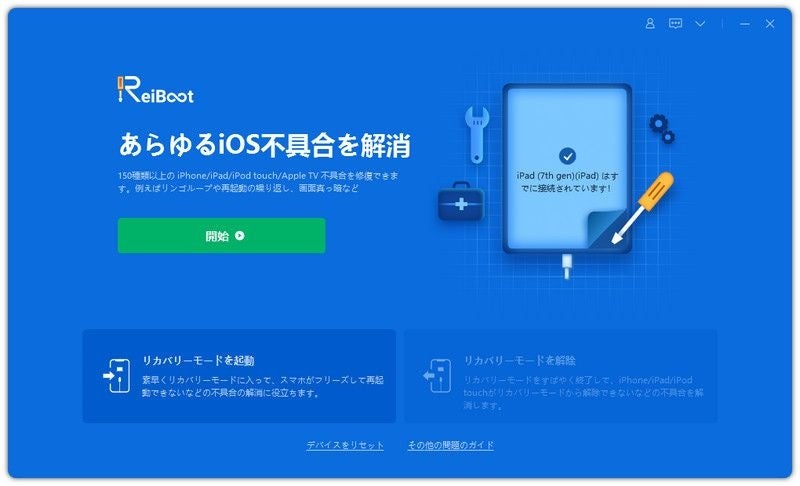
Step 3 しばらくすると、iPhoneのリカバリーモードが起動/解除されます。
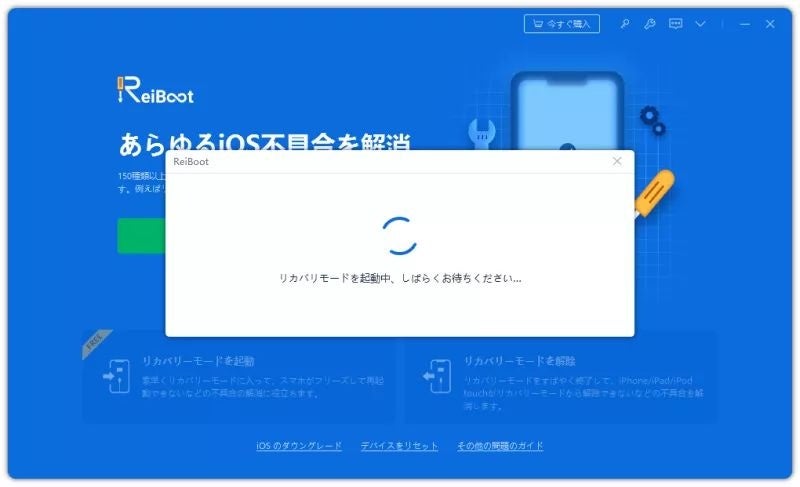
- 関連動画
- 株式会社Tenorshareについて
ReiBoot 公式サイト:http://bit.ly/3Vs9XGw
公式Twitter(ツイッター):https://twitter.com/Tenorshare_JP
公式YouTubeチャンネル:https://www.youtube.com/c/TenorshareJapan


